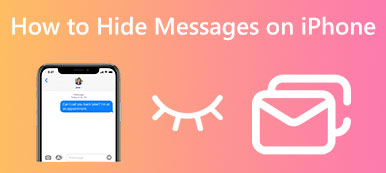Puoi inviare iMessage agli utenti iOS tramite i server Apple e messaggi di testo comuni agli utenti Android tramite la rete dei gestori dal tuo iPhone. Stai affrontando una situazione in cui i messaggi non vengono inviati sul tuo iPhone?
I iPhone non invia messaggi il problema potrebbe essere dovuto a vari motivi, come un segnale di rete scadente o il numero sbagliato. Questo post ti indicherà cinque metodi preziosi per correggere il messaggio non inviato in caso di problemi con l'iPhone.
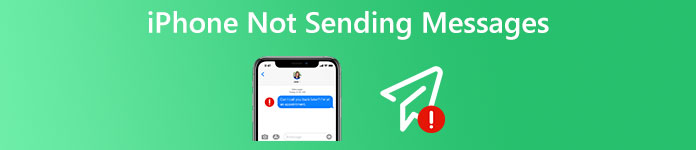
- Parte 1. Controlla le impostazioni dell'iPhone per correggere l'errore di invio dei messaggi
- Parte 2. Riavvia per correggere il messaggio Impossibile inviare su iPhone
- Parte 3. Ripristina le impostazioni di rete per correggere l'iPhone che non invia messaggi
- Parte 4. Aggiorna iOS per risolvere i problemi di invio dei messaggi su iPhone
- Parte 5. Modo professionale per correggere l'iPhone che non invia messaggi
- Parte 6. Domande frequenti sull'iPhone che non invia messaggi
Parte 1. Controlla le impostazioni del dispositivo per correggere l'iPhone che non invia messaggi
Quando invii un messaggio sul tuo iPhone e vedi un'icona a forma di punto esclamativo con un avviso che dice Non consegnato, puoi prima toccare il punto esclamativo e scegliere Riprova or Invia as Messaggio testuale. Dovresti controllare le impostazioni del tuo iPhone se il messaggio non viene inviato di nuovo.
Sarebbe utile se avessi una buona connessione Internet tramite dati cellulari o Wi-Fi per inviare messaggi sul tuo iPhone. Devi assicurarti che il tuo iPhone sia connesso a una buona rete cellulare o Wi-Fi. Inoltre, vai a Messaggi nell'app Impostazioni e assicurati che MMS, SMS e iMessage siano abilitati. Se sei in modalità Focus, dovresti consentire l'accesso ai messaggi.
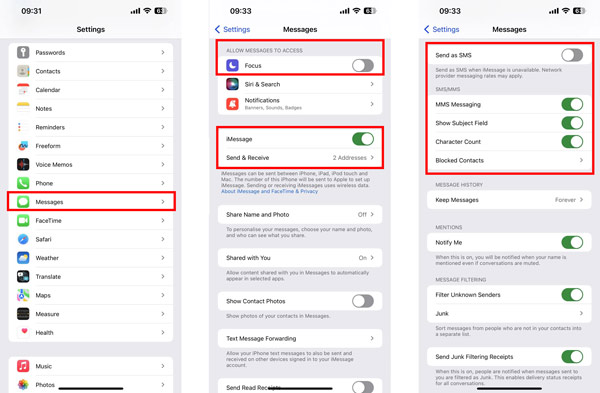
Parte 2. Riavvia per correggere iPhone che non invia messaggi di testo e iMessage
Quando non puoi inviare o ricevere messaggi normalmente su un iPhone, puoi riavviarlo per risolvere il problema. Dovresti sapere che il riavvio è un modo efficace per risolvere rapidamente vari problemi, incluso l'iPhone che non invia messaggi. Puoi continuare a premere il pulsante di accensione per alzare il cursore di spegnimento e quindi trascinarlo per spegnere il tuo iPhone. Attendere 2-3 minuti e riavviarlo. Successivamente, puoi inviare nuovamente un messaggio e verificare se il problema è stato risolto.

Parte 3. Ripristina le impostazioni di rete per correggere l'iPhone che non invia messaggi
Puoi attivare la modalità aereo e quindi disattivarla per forzare la riconnessione del tuo iPhone a una rete. iOS progetta un gruppo di preferenze nelle impostazioni di rete di iPhone per controllare il modo in cui il tuo iPhone accede alle reti cellulari e Wi-Fi. Quando non riesci a inviare iMessage o messaggi di testo, puoi anche scegliere di ripristinare tutte le impostazioni di rete per risolvere il problema con l'iPhone che non invia messaggi.
Si prega di andare a Impostazioni profilo, scegli il Generale opzione, quindi scorrere verso il basso per selezionare l'opzione Trasferisci o ripristina iPhone opzione nella parte inferiore del tuo iPhone. Ora puoi toccare Reset e scegli Ripristina le impostazioni di rete. È necessario inserire la password per confermare l'operazione di ripristino.

Parte 4. Aggiorna iOS per risolvere i problemi di invio dei messaggi su iPhone
A volte, il problema dell'iPhone che non invia messaggi è dovuto a un iOS obsoleto. Puoi aggiornare il tuo sistema iPhone all'ultima versione per sbarazzartene facilmente.
Per aggiornare iOS su un iPhone, puoi andare su Generale nell'app Impostazioni e toccare il Aggiornamento software opzione. Il tuo iPhone inizierà a verificare se è disponibile un aggiornamento iOS. Se è disponibile una nuova versione di iOS, puoi toccare Scarica e installa per aggiornare facilmente iOS.

Parte 5. Modo professionale per correggere l'iPhone che non invia messaggi
Ripristino del sistema iOS è appositamente progettato per risolvere vari problemi relativi al sistema. Quando il tuo iPhone non invia messaggi di testo o iMessage, puoi scaricarlo gratuitamente e utilizzarlo per risolvere il problema.

4,000,000+ Download
Risolvi vari problemi di iOS, incluso l'errore di invio dei messaggi su iPhone.
Tecnologia avanzata per diagnosticare perché iPhone non invia messaggi di testo.
Aggiorna o esegui il downgrade del sistema iPhone a una versione iOS adatta alle tue necessità.
Supporta tutti i modelli di iPhone e le versioni iOS di uso comune.
Passo 1 Dopo aver scaricato gratuitamente iOS System Recovery su un computer, puoi aprirlo, fare clic su Inizio e collega il tuo iPhone tramite un cavo USB Lightning.

Passo 2 Ti vengono offerti due modi per risolvere il problema con l'iPhone che non invia messaggi. Qui puoi prima usare il suo Modalità standard. Clicca il Confermare pulsante e seguire le istruzioni per guidare il tuo iPhone in modalità di ripristino.

Passo 3 Quando il tuo iPhone entra in modalità di ripristino, puoi scaricare un pacchetto firmware basato sul modello di iPhone specifico. Questo ripristino del sistema iOS risolverà automaticamente il problema di errore di invio del messaggio non appena il firmware viene scaricato.

Parte 6. Domande frequenti sull'iPhone che non invia messaggi
Come aggiungere il mio numero di telefono in Messaggi?
Entra in Impostazioni e vai su Messaggi sul tuo iPhone. Quando accedi all'interfaccia principale di Messaggi, assicurati che iMessage sia abilitato. Tocca Invia e ricevi e quando vedi un messaggio che lo promuove Usa il tuo ID Apple per iMessage, puoi toccarlo e accedere con il tuo account Apple. In questo modo, puoi impostare e aggiungere il tuo numero di telefono in iMessage.
Posso inviare un messaggio vocale sull'app Messaggi del mio iPhone?
Sì. Puoi aprire una conversazione nell'app Messaggi sul tuo iPhone, toccare il pulsante Registra audio e quindi toccare o tenere premuto il pulsante di registrazione per creare un messaggio vocale. Questo messaggio vocale appena creato verrà inviato automaticamente quando si rilascia il pulsante.
Come blocchi i messaggi di una persona sul tuo iPhone?
Quando vuoi blocca messaggi di testo o iMessage da una persona o un numero di telefono specifico, puoi aprire la relativa conversione, toccare il nome del contatto o il numero di telefono nella parte superiore, toccare il pulsante delle informazioni, quindi scegliere Blocca questo chiamante.
Conclusione
Abbiamo parlato principalmente di iPhone non invia messaggi problema in questo post Condividiamo cinque preziosi suggerimenti per aiutarti a risolverlo. Puoi anche contattare Apple per ottenere supporto.